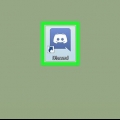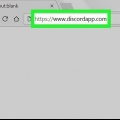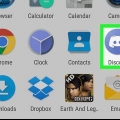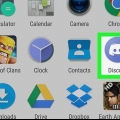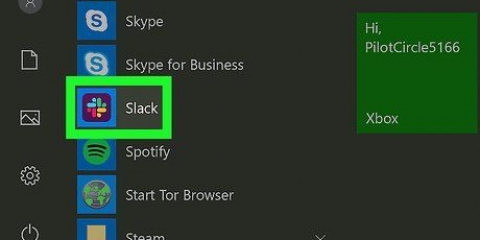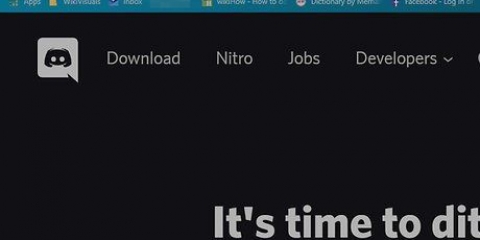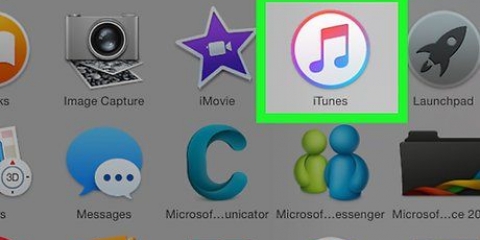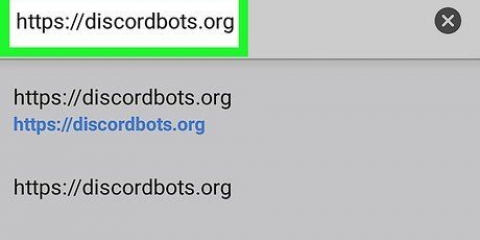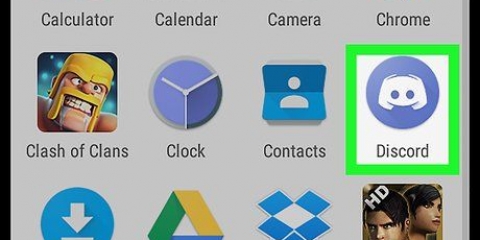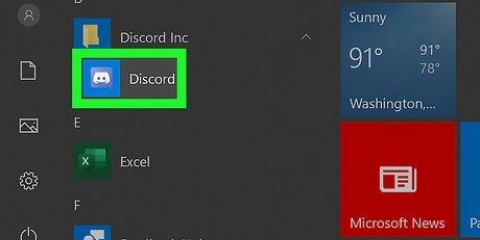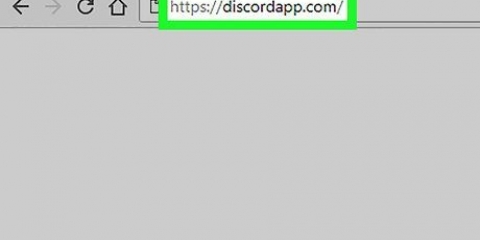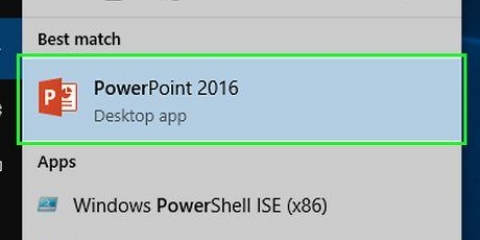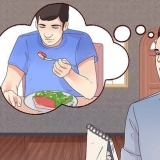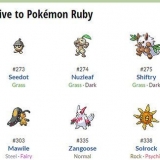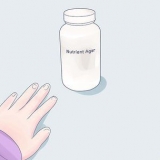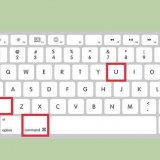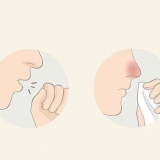As permissões variam de acordo com o bot, mas geralmente você deseja que ele veja o bate-papo. Para fazer isso, clique na marca de seleção ao lado de `Ler mensagens`. Talvez você não consiga alterar a permissão `Ler postagens` no canal `geral`. As permissões do canal têm precedência sobre todas as permissões do servidor.
Adicionar um bot a um canal discord em um pc ou mac
Este tutorial mostrará como instalar um bot em um dos seus canais Discord se você estiver usando um computador.
Degraus

1. Encontre um bot para instalar. Existem muitos bots diferentes que fazem coisas diferentes. Se você não tem uma tarefa específica em mente para o seu bot, navegue nestas listas de bots populares para ver o que está disponível. Aqui estão algumas listas de bots populares:

2. Instale o bot. As instruções variam de acordo com o bot, mas geralmente você será solicitado a fazer login na sua conta do Discord, selecionar um servidor e dar permissão ao bot.
Você deve ser um administrador de servidor para adicionar um bot ao seu servidor.

3. Abrir Discord. Se você instalou o aplicativo para desktop, pode encontrá-lo no menu Windows (PC) ou na pasta do aplicativo (Mac). Caso contrário vá para https://www.aplicativo de discórdia.com, e clique Inscrever-se.

4. Selecione o servidor onde você instalou o bot. Os servidores estão no lado esquerdo da tela.

5. Passe o mouse sobre o canal ao qual deseja adicionar o bot. Dois novos ícones aparecem.

6. Clique no ícone de engrenagem. Está ao lado do nome do canal. Isso abrirá a tela `Configurações do canal`.

7. Clique em Permissões. Esta é a segunda opção no lado esquerdo da tela.

8. Clique em `+` ao lado de `Funções/Membros.` Uma lista de usuários do servidor aparece.

9. Clique no nome do bot. Você pode encontrar isso em `membros.`

10. Atribuir permissões ao bot. Clique na marca de seleção ao lado de cada uma das permissões que o bot deve ter.

11. Clique em Salvar alterações. Isso está na parte inferior da tela. O bot agora está ativo neste canal.
Se você não quiser que o bot acesse outros canais, vá para as `Configurações do canal` de cada canal para desabilitar as permissões.
Artigos sobre o tópico "Adicionar um bot a um canal discord em um pc ou mac"
Оцените, пожалуйста статью
Similar
Popular